Vizualizarea grilă Google Meet nu funcționează [FIXAT]
Publicat: 2022-05-16Dacă extensia Google Meet Grid View nu funcționează pe computerul și laptopurile cu Windows 10/11, atunci consultați metodele simple enumerate în acest articol pentru a scăpa de eroare instantaneu.
Google Meet Grid View este o extensie excelentă pentru Google Chrome. Acest lucru vă permite să împărțiți toate ecranele active în timpul unei întâlniri în panouri diferite. În general, profesorii folosesc această caracteristică pentru a fi cu ochii pe toți studenții online. Cu ajutorul extensiei, puteți gestiona și privi cu ușurință videoclipurile de la 49 de participanți diferiți. Dacă vreun utilizator a dezactivat videoclipul, atunci veți vedea o fotografie de profil a acestuia.
Deși caracteristica Google Meet Grid View este destul de utilă și la îndemână, uneori vă poate crea probleme. Unii utilizatori s-au plâns că Google Meet Grid View nu funcționează pe computerul Windows. Această problemă poate apărea pe dispozitiv din unul sau mai multe motive.
Dar nu ai de ce să-ți faci griji. În acest articol, vom enumera câteva dintre modalitățile perfecte de a repara Grid View dacă nu funcționează pentru dvs. în Google Meet. Folosind soluția (soluțiile), puteți reveni cu ușurință la opțiunea grilă și puteți monitoriza mai multe apeluri video simultan. Deci, să aruncăm o privire la soluțiile pentru ușurință.
Metode pentru a remedia vizualizarea grilă Google Meet nu funcționează pe Windows
Aruncă o privire la soluțiile eficiente și ușoare explicate mai jos pentru erorile Google Meet Grid View nu funcționează. Utilizați aceste metode pe parcurs până când scăpați de eroare.
Remedierea 1: reporniți aplicația Google Meet
Primul lucru pe care ar trebui să-l faceți dacă vă confruntați cu erori Google Meet Grid View care nu funcționează este să reporniți sau să reporniți aplicația. Unele erori temporare în timpul desfășurării unei întâlniri pot cauza astfel de probleme. Prin urmare, cel mai bun mod de a elimina aceste erori temporare este să reporniți imediat aplicația Google Meet și să continuați. Dacă această remediere funcționează pentru tine, atunci este perfectă.
Cu toate acestea, dacă Grid View nu funcționează pentru dvs. în Google Meet, încercați următoarea remediere.
Citiți și: Cum să remediați microfonul Webex care nu funcționează în Windows
Remedierea 2: Configurați extensia
Uneori, Google Meet Grid View nu mai funcționează, deoarece nu mai este instalat în browser. Unele aplicații sau programe externe pot elimina extensia. În astfel de cazuri, trebuie să descărcați același lucru pentru a continua să utilizați. Urmați metodele de mai jos care vă pot ajuta:
- Faceți clic pe butonul Extensii din colțul din dreapta al ferestrei Chrome .
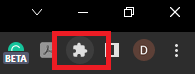
- Selectați opțiunea pentru a gestiona extensiile .
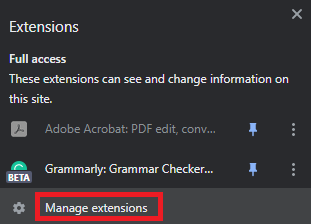
- Căutați Google Meet Grid View , apoi comutați la același lucru dacă este dezactivat.
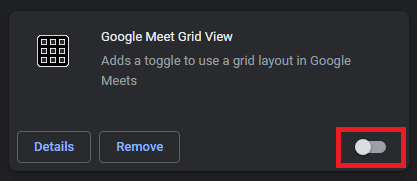
- Dacă nu găsiți extensia, accesați pagina oficială și descărcați Google Meet Grid View.

Încercați următoarea remediere dacă Grid View nu rulează cu Google Meet, totuși.

Remedierea 3: Comutați pe opțiunea de vizualizare grilă
Următorul lucru de făcut dacă vă confruntați cu erori Grid View Google Meet care nu funcționează este să activați extensia în timpul unei întâlniri. Deși extensiile sunt activate automat de Chrome, este posibil să fie necesar să faceți același lucru manual pentru a remedia erorile. Urmați procedura de mai jos pentru a ști ce puteți face:
- Participați la o întâlnire prin platforma Google Meet.
- Utilizați butonul Opțiuni (trei puncte) de pe ecranul întâlnirii.
- Sub Schimbați aspectul , faceți clic pe Tiled pentru a continua.
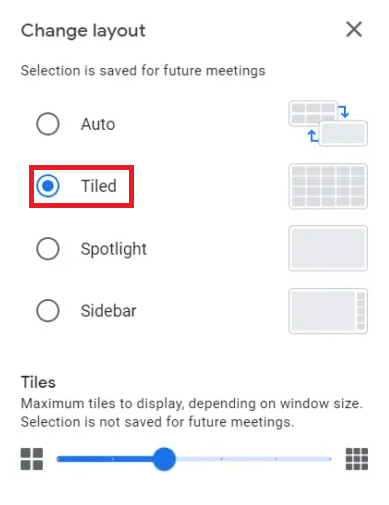
Utilizați următoarea remediere dacă aceasta nu reușește să rezolve Grid View nu rulează cu erori Google Meet.
Remedierea 4: Eliminați și adăugați din nou extensia pentru a remedia problemele de vizualizare a rețelei Google Meets
În cele din urmă, dacă nimic nu funcționează pentru a remedia erorile legate de Google Meet Grid View care nu funcționează. Trebuie să eliminați extensia și apoi să o adăugați din nou. Puteți lua ajutorul pașilor de mai jos pentru a face acest lucru:
- Repetați primii doi pași ai Fix 2 .
- Faceți clic pe butonul denumit Eliminare pentru a elimina extensia.
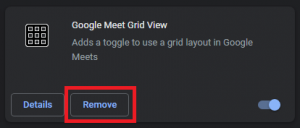
- Faceți clic pe butonul Eliminare care apare în fereastra pop-up de avertizare.
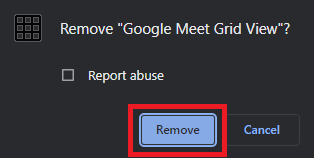
- Vizitați site-ul oficial și descărcați Google Meet Grid View.

Citiți și: Cum să remediați muzica Instagram care nu funcționează
Întrebări frecvente legate de extensia Grid View nu funcționează
Dacă aveți întrebări legate de problemele Google Meets Grid View. Sperăm că întrebările și răspunsurile frecvent adresate de mai jos vă vor ajuta să vă clarificați îndoielile.
Î.1 De ce nu funcționează Google Meet Grid View?
Pot exista diverse motive pentru erorile care nu funcționează Google Meet Grid View, cum ar fi erori de pornire, profil necorespunzător, instalare defectuoasă și multe altele. Când le adresați și le eliminați, puteți utiliza cu ușurință extensia.
Î.2 Cum funcționează Grid View în Google Meet?
În primul rând, pentru a rula opțiunea Grid View, trebuie să instalați extensia Grid View și să o activați. Apoi conduceți întâlnirea după cum puteți. În secțiunea din dreapta sus a utilizatorului, veți vedea un logo al Grid View. faceți clic pe același pentru a utiliza opțiunea.
Î.3 Cum pot dezinstala vizualizarea grilă a Google Meet?
Puteți dezinstala Grid View Google Meet făcând clic pe sigla Extensions din browser. Faceți clic pe trei puncte în fața extensiei și selectați opțiunea Eliminare din Chrome.
Î.4 Cum activez Grid View în Google Meet?
Puteți activa Grid View în Google Meet activând extensia din meniul Extensii. Apoi, faceți clic pe pictograma Vizualizare grilă din colțul din dreapta sus al ecranului în timpul unei întâlniri.
Î.5 Unde este remedierea Google Meet Grid View?
Puteți efectua cu ușurință o remediere Google Meet Grid View, pornind și dezactivând același lucru sau dezinstalând și reinstalând extensia Grid View. Pentru mai multe metode, folosiți cea furnizată mai sus.
Erori Google Meet Grid View nu funcționează pe Windows: Remediate
Așadar, secțiunile de mai sus ale acestui articol au abordat metodele de remediere a Vizualizării grilă Google Meet care nu funcționează. Toate aceste soluții sunt destul de ușor de urmărit și oferă acces rapid la opțiunea Grid în timpul apelurilor și întâlnirilor. Dacă aveți întrebări legate de subiect, nu ezitați să comentați la fel mai jos. Apreciem și sugestiile dvs. utile. Dacă ți-a plăcut ghidul, abonează-te la buletinul nostru informativ și primești mai multe actualizări interesante.
